
Plex Media Center este minunat, iar controlul vocal este minunat ... deci ce ar putea fi mai bun decât combinarea celor două? Datorită noii abilități Alexa, acum puteți emite comenzi vocale simple către Amazon Echo și puteți controla redarea media pe serverul dvs. Plex Media.
De ce ai nevoie
Nu atât de rapid: veți avea nevoie de mai mult decât Plex și un Echo pentru a face acest lucru. Există un pic de foarte o amprentă importantă importantă pentru a ieși din cale pentru a vă salva oarecare frustrare la configurarea sistemului dvs. Plex + Alexa (Plexa?).
În primul rând, partea ușoară: aveți nevoie de un dispozitiv care să fie compatibil cu platforma asistentului vocal Alexa Amazon. Aceasta include produsul original, Amazon Echo, precum și Echo Dot, Tap, Fire TV și Fire Tablet.
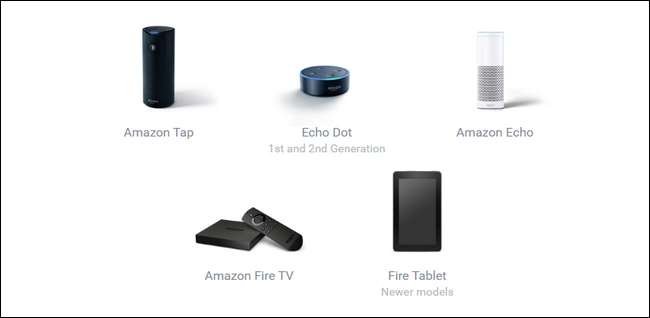
În al doilea rând, trebuie să rulați Plex Media Server (cel puțin versiunea 0.9.16.0 sau mai recentă) conectat la un cont Plex cu acces la distanță activat. Nici o problema, configurarea unui server și a unui cont Plex este simplu și am scris un ghid detaliat pentru atât configurarea, cât și rezolvarea problemelor de acces la distanță .
LEGATE DE: Cum să configurați Plex (și să vă vizionați filmele pe orice dispozitiv)
În cele din urmă, partea oarecum confuză: nu toți clienții Plex sunt acceptați. Vrem să puternic subliniați că pentru a vă salva o mulțime de frustrări încercând să legați un client de Alexa care nu poate fi legat.
Doar pentru că aveți un client Plex care se joacă frumos cu serverul dvs. Plex Media nu înseamnă că acesta va juca frumos cu Alexa (deoarece, deși există mulți clienți compatibili cu redarea de bază, nu toți clienții au componentele software suplimentare necesare pentru telecomandă control și integrare Alexa).
În prezent, sunt acceptate doar aplicațiile oficiale Plex pentru următoarele platforme:
- Amazon Fire TV
- Android (mobil)
- Android TV
- Apple TV
- iOS
- PlayStation 4
- Plex Media Player
- Aplicația web Plex
- An
- Windows / Windows Phone
Din păcate, acest lucru înseamnă că clientul Plex la care are acces televizorul inteligent s-ar putea să nu funcționeze și nici clienții neoficiali și nelistati, cum ar fi RasPlex, nu funcționează. Ne rupe inima peste asta? Abia după ce am terminat de adăugat RasPlex la toate televizoarele din casa noastră ... da, da, da.
Din fericire, avem și un Apple TV la îndemână și a fost foarte rapid să-l configurăm. Să aruncăm o privire la modul de instalare a abilității Plex, astfel încât Alexa să poată vorbi cu serverul dvs. media, cum să utilizeze comenzile vocale și considerații speciale pentru gospodăriile cu mai mulți clienți Plex și / sau servere.
Configurarea Alexa și Plex
Primul pas al integrării Alexa și Plex este de a intra în baza de date de competențe și de a-l învăța pe Alexa cum să interacționeze cu Plex. Puteți face acest lucru fie folosind un browser web în timp ce vă conectați la contul dvs. Amazon sau prin intermediul aplicației Alexa de pe dispozitivul dvs. mobil (o veți găsi atingând pictograma meniului, selectând „Abilități” în panoul de navigare și căutând „Plex”).
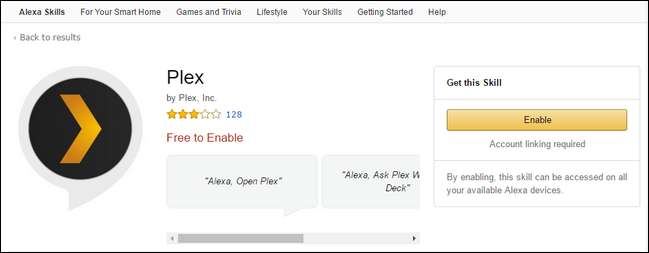
Vă recomandăm modul web, deoarece, deși este suficient de ușor să faceți clic pe „Activați” atât pe platformele web, cât și pe cele mobile, este mult mai convenabil să introduceți datele de conectare și parola contului Plex cu o tastatură obișnuită. Indiferent de metoda pe care o utilizați, trebuie să faceți clic pe „Activați” pe lista pentru abilitatea Plex și apoi trebuie să vă conectați la contul dvs. Plex pentru a conecta cele două servicii împreună.
După ce ați parcurs primul pas simplu, treceți la lucrurile distractive: utilizarea vocii pentru a controla Plex.
Controlul Plexului cu comenzi Alexa
Trebuie să-l predăm echipei Plex: ei au făcut tot posibilul să ne ofere o gamă largă și comenzi flexibile și distractive de utilizat cu Alexa. După ce le-ați conectat pe cele două în pasul anterior, puteți să treceți direct la utilizarea comenzii vocale.
Înainte de a continua, asigurați-vă că clientul Plex pe care doriți să îl utilizați este deschis. Dacă utilizați aplicația Plex pe Apple TV, așa cum suntem pentru acest tutorial, nu este suficient să aveți Apple TV rulat - aplicația Plex actuală trebuie să fie deschisă. Din păcate, nu poți face ca Alexa să lanseze aplicația pe Apple TV, așa că apucă telecomanda și deschide-o mai întâi.

Structura comenzilor Plex este similară cu alte abilități Alexa. Mai întâi trebuie să invocați Alexa fie cu un cuvânt de ceas precum „Alexa”, apoi trebuie să indicați că doriți să interacționați cu Plex spunând „întrebați Plex” sau „spuneți Plex” înainte de comanda dvs. Să presupunem că vrem să scoatem un anumit episod dintr-o emisiune TV. Iată cum ar arăta comanda:
Alexa, spune-i lui Plex să joace Adventure Time, sezonul unu, episodul unu.
Cu o viteză surprinzătoare, Alexa trimite cererea către API-ul Plex, rețeaua Plex comunică cu serverul tău și, boom, acțiunea începe:
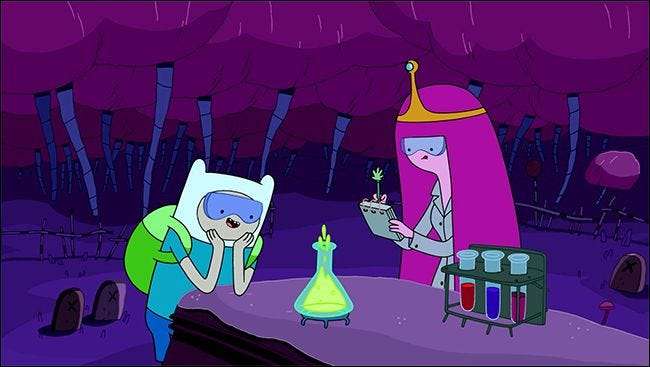
În timp ce Alexa poate înțelege cererile de bază pentru orice filme, emisiuni TV sau muzică din colecția dvs. - comenzi precum „Alexa, cere-i lui Plex să joace Rush” sau „Alexa, cere-i lui Plex să joace Matricea ”Sunt elementare - există, de asemenea, o serie întreagă de comenzi care vă permit să accesați funcțiile mai avansate ale Plex.
Poti răsfoiți întreaga listă de comenzi disponibile pentru a le verifica pe toate, dar iată câteva îngrijite. Dacă pierzi întotdeauna urmărirea a ceea ce urmărești, încearcă:
Alexa, întreabă-l pe Plex în ce mă aflam?
Alexa, întreabă-l pe Plex ce este pe lista mea de vizionare continuă?
Aceste comenzi îl vor determina pe Alexa să vă spună ce ați urmărit ultima oară (dar nu ați terminat) și să afișați toate cele mai recente lucruri pe care le-ați urmărit, dar nu le-ați terminat (la îndemână dacă urmăriți mai multe emisiuni TV simultan)
Doriți să vedeți ce este nou și ce urmează? Încercați aceste comenzi:
Alexa, întreabă-l pe Plex ce se întâmplă?
Alexa, întreabă-l pe Plex ce este nou?
Prima comandă va accesa secțiunea „On Deck” a lui Plex pentru a vă arăta care sunt următoarele emisiuni TV din seria pe care o urmăriți. De exemplu, Alexa vă poate sugera că ați putea dori să urmăriți sezonul 2, episodul 5 din Casă pentru că ați încheiat recent episodul 4. „Ce este nou?” comanda atinge secțiunea „Adăugate recent” și evidențiază materialele noi adăugate în colecția ta.
Pe lângă solicitarea de conținut specific și verificarea noutăților pe serverul dvs. media, Alexa înțelege și o gamă largă de comenzi mai largi, cum ar fi:
Alexa, spune-i lui Plex să facă un film.
Alexa, cere-i lui Plex să recomande o emisiune TV?
Alexa, spune-i lui Plex să cânte niște muzică.
Comenzi simple ca acestea vor atinge serverul dvs. Plex Media și vor genera un film aleatoriu, vă vor recomanda o emisiune pe care ați putea dori să o vizionați sau vă vor amesteca colecția de muzică.
Comenzi speciale pentru comutarea clienților și serverelor
În cele din urmă, există două comenzi foarte utile pentru a gestiona sarcinile administrative din culise. Dacă gospodăria dvs. are mai mulți clienți Plex, Alexa poate controla unul câte unul și va trebui să comutați între ei. Puteți utiliza următoarele comenzi:
Alexa, roagă-l pe Plex să-mi schimbe jucătorul.
Alexa, roagă-l pe Plex să-mi schimbe playerul la [name].
LEGATE DE: Cum să vă redenumiți centrele media Plex pentru o identificare ușoară
Dacă nu sunteți un mare fan al numelor implicite pentru clienții Plex din rețeaua dvs., în majoritatea cazurilor puteți schimbați-le în meniul de setări .
Dacă aveți acces la mai mult de un server - poate dvs. și prietenii dvs. partajați accesul Plex unul cu celălalt — Puteți comuta între servere prin comandă vocală.
Alexa, cere-i lui Plex să-mi schimbe serverul.
Alexa, cere-i lui Plex să-mi schimbe serverul la [name].
Prima comandă îl va determina pe Alexa să listeze toate serverele disponibile, astfel încât să puteți alege, iar a doua, dacă cunoașteți numele, vă permite să comutați imediat.
Cu doar un pic de agitație, veți avea control vocal asupra colecției dvs. media Plex în cel mai scurt timp - puteți să aruncați telecomanda și să vă așezați leneș pe canapea cerându-vă Alexa să vă distreze cu Plex și să paginați prin sugestiile ei, precum futuristii de altădată. ar fi putut doar să viseze.







